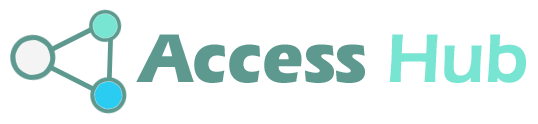Step1. 注册账号
Step2. 登陆管理控制台
登陆方式一:在 https://user.accesshub.cn/#/loginTo 输入管理平台域名跳转到登陆页面
登陆方式二:在浏览器直接输入管理平台域名地址登陆,例如 https://yourdomain.accesshub.cn/
登录后的页面
Step3. 在服务器上运行容器
服务器环境:每个VPC需要1个云服务器来运行容器,云服务器需要有公网IP,允许外网访问主机的端口:UDP/500,UDP/4500。只需要最低配置的云服务器(1G1核),该配置的云服务器具备0.5Gbps的转发能力。云主机使用Linux,比如CentOS7.6 64位。
在天翼云云主机都执行如下过程:
首次安装需要先打开服务器的IP转发功能,修改/etc/sysctl.conf,设置net.ipv4.ip_forward = 1,重启服务器(每个云厂商对操作系统的优化程度不一致,请务必重启服务器)
安装docker
yum install -y docker
启动docker
systemctl enable docker
systemctl start docker
运行容器
在管理控制台的部署容器页面,点击复制,在服务器上粘贴命令执行
Step4. 容器和管理控制台建立连接
在管理控制台部署容器页面点击下一步,设置容器类型,容器位置,填写服务器IP。
容器类型选Peer。
天翼云缺少API支持(比如:没有关闭云主机的源/目的地址检查的接口,没有操作VPC路由条目的接口,自动化配置受限,需要做手动配置),所以容器位置无天翼云选项,容器位置请选择用户侧网络。
服务器IP填云主机的公网IP。
点击下一步,完成安装
在总览页面,能看到容器信息
在其它天翼云网络部署的容器,请参照以上操作过程。
Step5. 天翼云配置
在云主机控制台,选择安装容器的云主机,关闭网卡的源/目的检查项
安装容器的云主机,配置安全组策略,入方向放开UDP/4500,UDP/500端口,ICMP。出方向设置为Any,放行出方向网络流量
在网络控制台,选择容器云主机所在的VPC,添加路由条目,目的地址填对端VPC的CIDR,下一跳地址填容器云主机的私网IP
在其它天翼云网络部署的容器,请参照以上操作过程。
Step6. 建立对等连接
在多云连接的POP站点页面,点击站点配置,组网网段填写本端VPC网络的地址段,格式为CIDRS。
所有站点都需要填写组网网段。
在多云连接的对等连接页面,点击新增,选择需要组网的站点,点击确定,网络实现互通
在总览页面,可以看到连接状态
从192.168.255.0/24侧VPC主机ping对端VPC云主机
从192.168.253.0/24侧VPC主机ping对端VPC云主机